Xem mục lục
Trả hàng
Hướng dẫn sử dụng giao dịch Trả hàng
- Hiện tại hệ thống đã hỗ trợ tính năng trả hàng nhanh không theo hóa đơn.
- Lưu ý: hiện tại hệ thống:
- Chưa hỗ trợ trả hàng nhanh ở chế độ offline.
- Chỉ hỗ trợ trả hàng với loại hàng là hàng hóa, gói dịch vụ.
- Để trả hàng nhanh không theo hóa đơn, hệ thống hỗ trợ 2 cách thao tác:
- Cách 1: Thao tác trả hàng trên màn hình Thu ngân: Bạn kích chọn biểu tượng
 (1) -> chọn Trả hàng (2)
(1) -> chọn Trả hàng (2)

- Cách 2: Thao tác trả hàng trên màn hình Quản lý: Bạn vào menu Giao dịch (1) -> chọn Trả hàng (2) -> kích + Trả hàng (3)
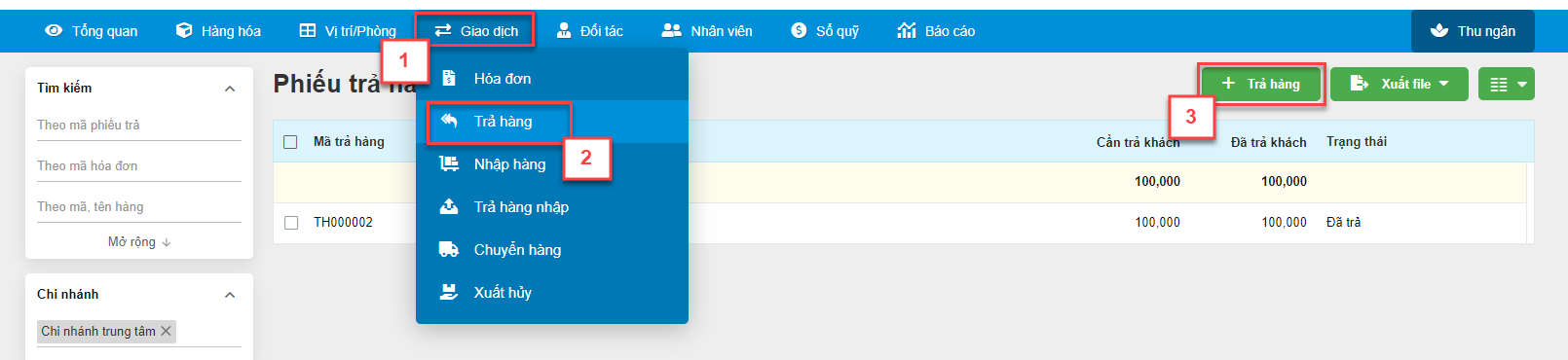
- Màn hình Thu ngân hiện tab Trả hàng, bạn nhập số liệu liên quan đến việc trả hàng như: Khách hàng, tên hàng hóa, số lượng, giá tiền trả lại cho khách.
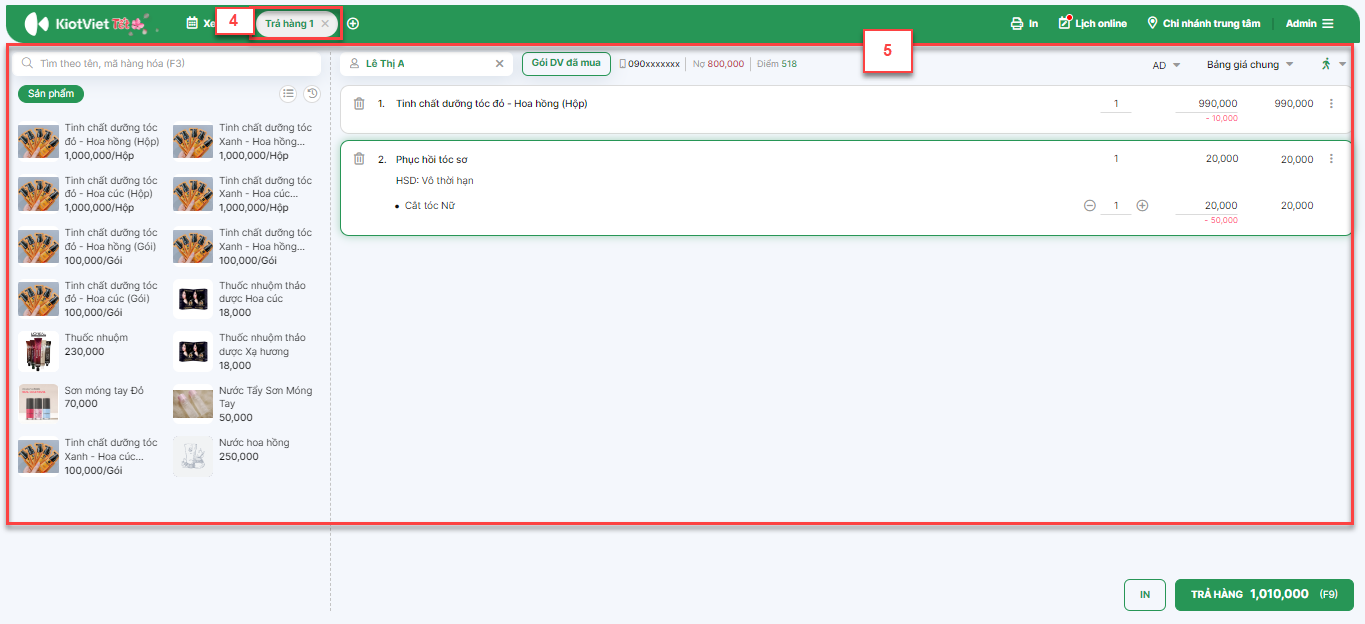
- Nếu khách hàng có gói dịch vụ đã mua, bạn có thể chọn Gói DV đã mua (1) để trả dịch vụ trong gói -> hệ thống hiền thị pop-up Chọn trả hàng trong gói đã mua. Tại đây, bạn tăng số lượng dịch vụ muốn trả (2) và nhấn Trả hàng (3).
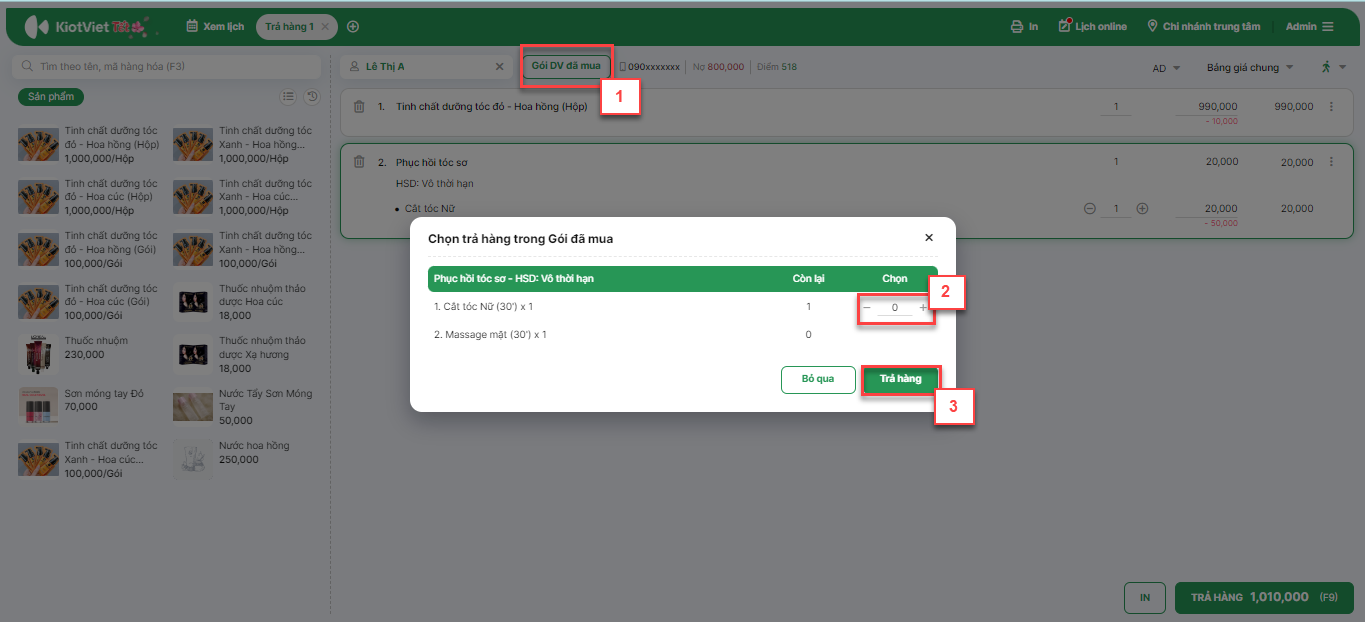
-Nhấn TRẢ HÀNG để thực hiện thao tác
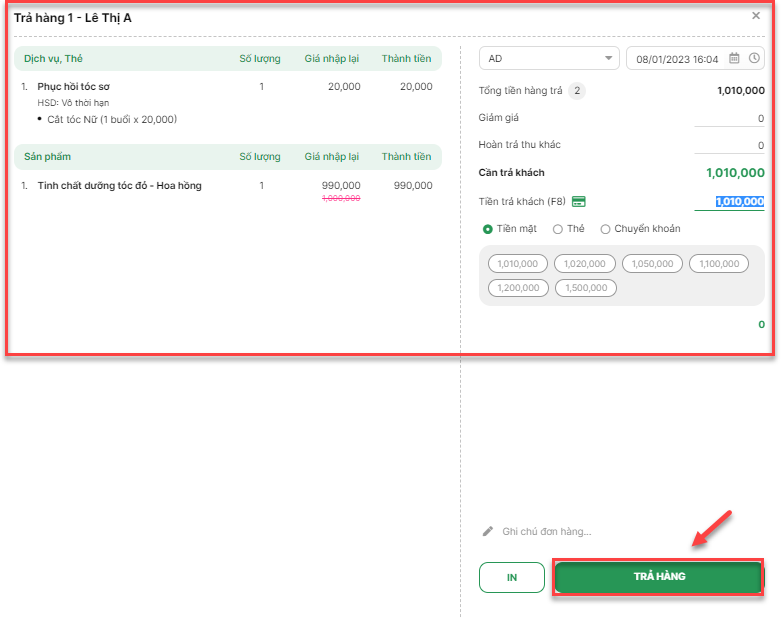
- Nếu việc trả hàng nhanh thành công, hệ thống sẽ cập nhật lại số lượng tồn kho cho các hàng hóa được trả lại và cập nhật lại công nợ khách hàng.
- Với phiếu trả hàng ở trạng thái Đã trả, bạn không thể thay đổi những thông tin liên quan tới hàng hóa. Bạn chỉ có thay đổi được một số thông tin như: Thời gian trả hàng, Ghi chú, Nhân viên nhận trả.
- Để thay đổi những thông tin đó, bạn vào menu Giao dịch -> chọn Trả hàng
- Tìm kiếm và chọn phiếu trả hàng muốn thay đổi thông tin.
- Sau khi thay đổi thông tin, bạn kích Lưu.
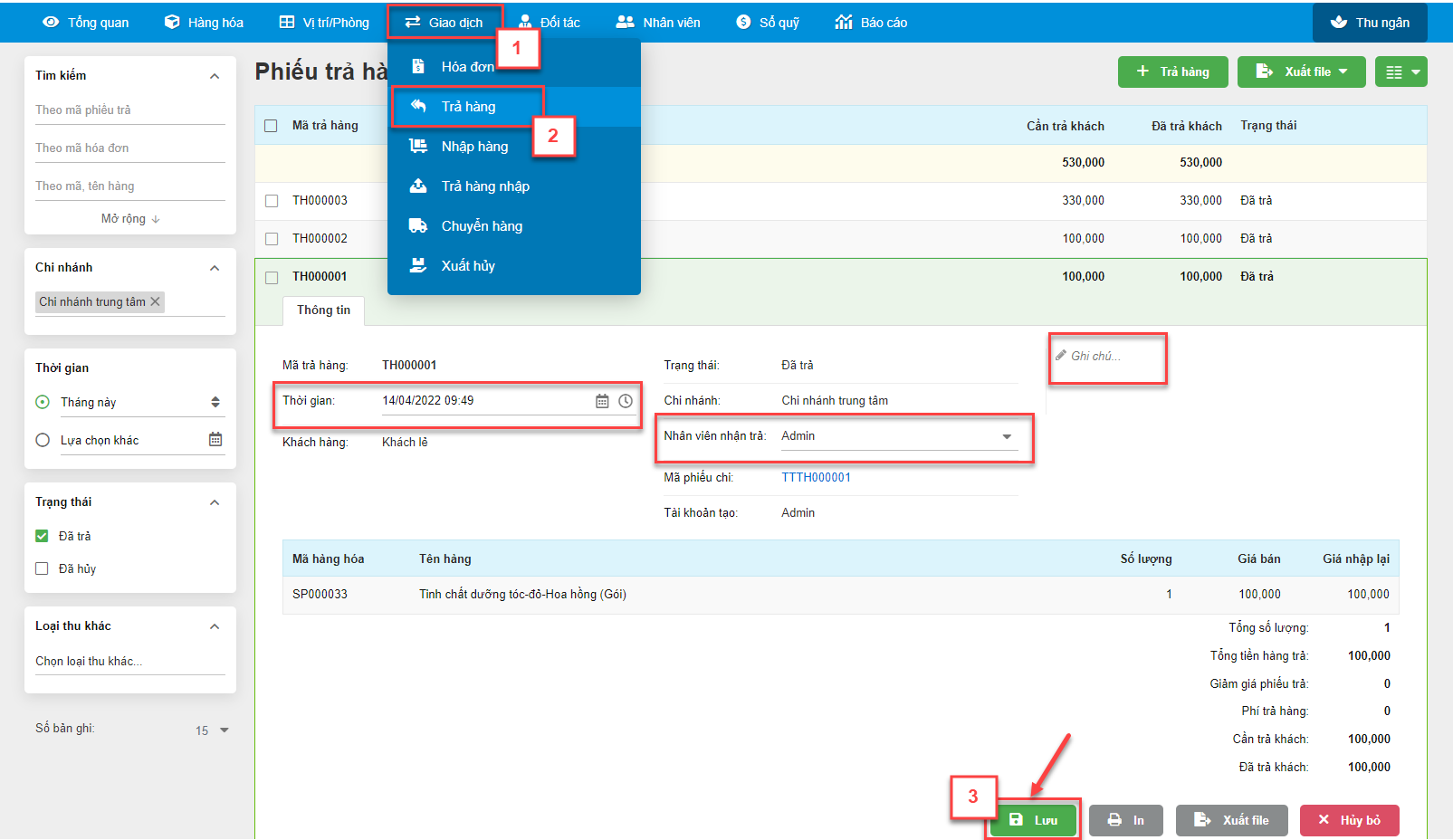
- Bạn vào menu Giao dịch -> chọn Trả hàng
- Tìm kiếm và chọn phiếu trả hàng muốn hủy
- Bạn kích Hủy bỏ -> kích chọn Đồng ý để xác nhận hủy phiếu trả hàng

- Nếu trả hàng có phiếu thanh toán liên quan, kích chọn Đồng ý để xác nhận hủy phiếu chi. Nếu trả hàng không có phiếu thanh toán đi kèm hệ thống không hiển thị câu hỏi này.
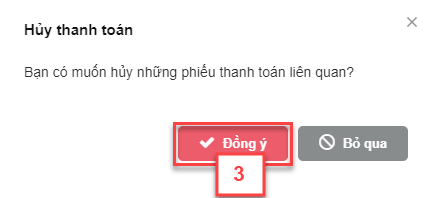
- Sau khi hủy thành công, phiếu trả hàng sẽ chuyển sang trạng thái Đã hủy, số lượng hàng hóa trong phiếu trả hàng bị hủy sẽ được cộng lại vào hệ thống.
- Để xem danh sách tất cả các phiếu trả hàng, cũng như thông tin về từng phiếu trả hàng, bạn vào menu Giao dịch, chọn Trả hàng.
- Hệ thống hiển thị ra danh sách các phiếu trả hàng, bạn có thể tìm kiếm, hoặc sắp xếp danh sách

- Tìm kiếm phiếu trả hàng (1)
- Tìm kiếm theo mã phiếu trả
- Tìm kiếm theo mã hóa đơn
- Tìm kiếm theo tên hoặc mã hàng hóa
- Tìm kiếm theo mã, tên, điện thoại KH
- Tìm kiếm theo ghi chú
- Tìm kiếm theo nhân viên nhận trả
- Tìm kiếm theo tài khoản tạo
- Tìm kiếm theo chi nhánh trả hàng
- Tìm kiếm theo thời gian trả hàng
- Tìm kiếm theo trạng thái: Đã trả, Đã hủy
- Tìm kiếm theo loại thu khác
- Để hiển thị các cột thông tin trên hoá đơn, bạn kích chọn biểu tượng Tùy chọn
 và tích vào các thông tin.
và tích vào các thông tin.

- Sắp xếp danh sách phiếu trả hàng (2)
- Trong màn hình danh sách phiếu trả hàng, KiotViet hỗ trợ sắp xếp theo tất cả các cột như: Mã trả hàng, Thời gian, Khách hàng, Chi nhánh, Nhân viên nhận trả, Tài khoản tạo, Ghi chú, Thu khác hoàn lại, Trạng thái theo thứ tự tăng dần hoặc giảm dần.
- Để sắp xếp danh sách phiếu trả hàng theo cột nào, bạn chỉ cần kích vào tiêu đề của cột đó.
- Để xuất danh sách phiếu trả hàng ra file Excel, bạn vào menu Giao dịch -> chọn Trả hàng -> kích Xuất file

- File tổng quan: Hệ thống sẽ xuất ra file excel chứa danh sách phiếu trả hàng giống như danh sách hiển thị trên màn hình.

- File chi tiết: Hệ thống sẽ xuất ra file excel chứa danh sách phiếu trả hàng chi tiết bao gồm: mã phiếu, mã khách hàng, tên hàng hóa, số lượng trả, ….

- Để xem/in/xuất ra file excel từng phiếu trả hàng, bạn vào menu Giao dịch, chọn Trả hàng.
- Hệ thống sẽ hiển thị danh sách phiếu trả hàng.

Như vậy, KiotViet đã thực hiện xong phần hướng dẫn sử dụng giao dịch Trả hàng.
Mọi thắc mắc xin liên hệ tổng đài tư vấn bán hàng 1800 6162, tổng đài hỗ trợ phần mềm 1900 6522 hoặc email cho chúng tôi tại địa chỉ: hotro@kiotviet.com để được hỗ trợ và giải đáp.
Chúc Quý khách thành công!
Tài liệu được cập nhật mới nhất ngày 21/02/203
KiotViet - Phần mềm quản lý bán hàng phổ biến nhất
- Với 300.000 nhà kinh doanh sử dụng
- Chỉ từ: 6.000đ/ ngày




